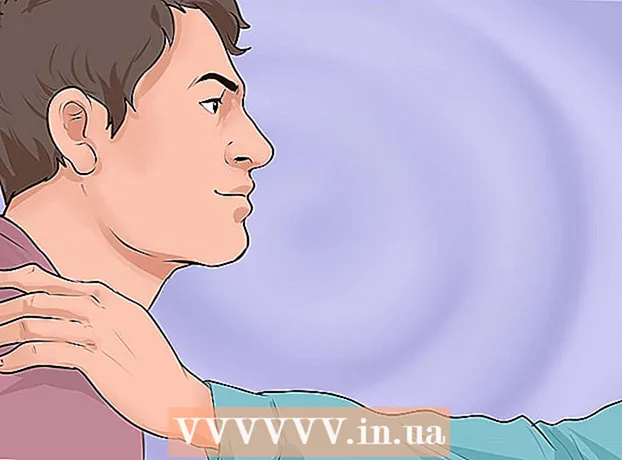Përmbajtje
- Të shkelësh
- Metoda 1 nga 3: Zgjidhni qelizat individuale
- Metoda 2 nga 3: Zgjidhni diapazonet
- Metoda 3 nga 3: Zgjidhni të dhënat në kolonat "rresht" dhe "jo rresht"
- Këshilla
Kjo wikiHow ju mëson se si të përdorni Visual Basic për të zgjedhur të dhëna në Microsoft Excel. Për sa kohë që jeni njohur me bazat e shkrimeve VB dhe përdorimin e funksioneve më të përparuara të Excel, do t'i gjeni skriptet e përzgjedhjes mjaft të lehtë.
Të shkelësh
Metoda 1 nga 3: Zgjidhni qelizat individuale
- Zgjidhni një qelizë në fletën e punës aktuale. Supozoni se dëshironi të zgjidhni qelizën E6 me Visual Basic. Ju mund ta bëni këtë me një nga komandat e mëposhtme:
ActiveSheet. Qelizat (6, 5). Zgjidhni
ActiveSheet.Range ("E6"). Zgjidhni
- Zgjidhni një qelizë në një fletë tjetër pune në të njëjtën libër pune. Le të themi që qeliza jonë shembull, E6, është në një fletë të quajtur Sheet2. Ju mund të përdorni një nga metodat e mëposhtme për ta zgjedhur atë:
Application.Goto ActiveWorkbook.Sheets ("Sheet2"). Qelizat (6, 5)
Application.Goto (ActiveWorkbook.Sheets ("Sheet2"). Diapazoni ("E6"))
- Zgjidhni një qelizë në një fletë pune në një libër tjetër pune. Le të themi se dëshironi të zgjidhni një qelizë nga Sheet1 në një libër pune me emrin BOOK2.XLS. Njëra nga këto dy mënyra duhet të funksionojë:
Application.Goto Librat e Punës ("BOOK2.XLS"). Fletët ("Sheet1"). Qelizat (2,1)
Application.Goto Librat e Punës ("BOOK2.XLS"). Fletët ("Sheet1"). Diapazoni ("A2")
- Zgjidhni një qelizë në krahasim me një qelizë tjetër. Ju mund të përdorni VB për të zgjedhur një qelizë bazuar në vendndodhjen e saj në krahasim me qelizën aktive (ose një tjetër). Thjesht sigurohuni që qeliza ekziston për të shmangur gabimet. Kjo bëhet si më poshtë:
- Zgjidhni qelizën tre rreshta poshtë dhe katër kolona në të majtë të qelizës aktive:
ActiveCell. Offset (3, -4). Zgjidhni
- Zgjidhni qelizën pesë rreshta poshtë dhe katër kolona në të djathtë të qelizës C7:
ActiveSheet. Qelizat (7, 3). Kompensimi (5, 4). Zgjidhni
- Zgjidhni qelizën tre rreshta poshtë dhe katër kolona në të majtë të qelizës aktive:
Metoda 2 nga 3: Zgjidhni diapazonet
- Zgjidhni një sërë qelizash në fletën e punës aktive. Për të zgjedhur qelizat C1: D6 në fletën e punës aktuale, përdorni një nga tre metodat e mëposhtme:
ActiveSheet.Range (Qelizat (1, 3), Qelizat (6, 4)). Zgjidhni
ActiveSheet.Range ("C1: D6"). Zgjidhni
ActiveSheet.Range ("C1", "D6"). Zgjidhni
- Zgjidhni një seri nga një fletë tjetër pune në të njëjtën libër pune. Ju mund të përdorni një nga këta shembuj për të zgjedhur qelizat C3: E11 në një fletë të quajtur Sheet3:
Application.Goto ActiveWorkbook.Sheets ("Sheet3"). Diapazoni ("C3: E11")
Application.Goto ActiveWorkbook.Sheets ("Sheet3"). Diapazoni ("C3", "E11")
- Zgjidhni një sërë qelizash nga një fletë pune në një libër tjetër pune. Të dy shembujt duhet të zgjedhin qelizat E12: F12 në Fletën 1 të një libri pune të quajtur BOOK2.XLS:
Application.Goto Librat e Punës ("BOOK2.XLS"). Fletët ("Sheet1"). Diapazoni ("E12: F12")
Application.Goto Librat e Punës ("BOOK2.XLS"). Fletët ("Sheet1"). Diapazoni ("E12", "F12")
- Zgjidhni një diapazon të emëruar. Nëse i keni caktuar një emër një vargu qelizash, përdorni të njëjtën sintaksë si në hapat 4-6, por zëvendësoni adresën e diapazonit (p.sh. 'E12', 'F12 ") me emrin e diapazonit (p.sh.' Shitjet ') ) Ketu jane disa shembuj:
- Në fletën e punës aktive:
ActiveSheet.Range ("Shitjet"). Zgjidhni
- Fletë pune tjetër e të njëjtës libër pune:
Application.Goto ActiveWorkbook.Sheets ("Sheet3"). Diapazoni ("Shitjet")
- Libri tjetër i punës:
Application.Goto Librat e Punës ("BOOK2.XLS"). Fletët ("Sheet1"). Diapazoni ("Shitjet")
- Në fletën e punës aktive:
- Zgjidhni një diapazon krahasuar me një diapazon të emëruar. Sintaksa ndryshon në varësi të vendndodhjes së diapazonit të përmendur dhe nëse doni të rregulloni madhësinë e gamës së re.
- Nëse diapazoni që dëshironi të zgjidhni është i njëjti madhësi me një vijë Test5 thirret, por zhvendoset katër rreshta poshtë dhe tre kolona në të djathtë, pastaj përdorni kodin e mëposhtëm:
ActiveSheet.Range ("Test5"). Kompensuar (4, 3). Zgjidhni
- Nëse diapazoni është në Fletën 3 të të njëjtës libër pune, ju lutemi aktivizoni atë fletë pune së pari, pastaj zgjidhni diapazonin si më poshtë:
Fletët ("Sheet3"). Aktivizoni ActiveSheet.Range ("Test"). Ndërprerja (4, 3). Zgjidhni
- Nëse diapazoni që dëshironi të zgjidhni është i njëjti madhësi me një vijë Test5 thirret, por zhvendoset katër rreshta poshtë dhe tre kolona në të djathtë, pastaj përdorni kodin e mëposhtëm:
- Zgjidhni një diapazon dhe ndryshoni madhësinë e përzgjedhjes. Mund të rritni madhësinë e një diapazoni të zgjedhur nëse është e nevojshme. Nëse dëshironi të zgjidhni një interval që Baza e të dhënave dhe pastaj dëshironi të rrisni madhësinë me pesë rreshta, ju do të përdorni këtë sintaksë:
Diapazoni ("Baza e të dhënave"). Zgjidhni Selection.Resize (Selection.Rows.Count + 5, _Selection.Columns.Count). Zgjidhni
- Zgjidhni bashkimin e dy serive me emër. Nëse keni dy diapazone të emëruara të mbivendosura, atëherë mund të përdorni VB për të zgjedhur qelizat në atë rajon të mbivendosur ('bashkimi'). Kufizimi është që ju mund ta bëni këtë vetëm në fletën e punës aktive. Le të themi se keni bashkimin e një varg i quajtur Mirë dhe një me emër E keqe doni te zgjidhni:
Application.Union (Range ("Good"), Range ("Bad")). Zgjidhni
- Nëse dëshironi të zgjidhni nënbashkësinë e dy diapazoneve të përmendura në vend të zonës së mbivendosur, thjesht zëvendësoni Aplikimi. Bashkimi përmes Zbatimi. Ndërpritet.
Metoda 3 nga 3: Zgjidhni të dhënat në kolonat "rresht" dhe "jo rresht"
- Përdorni këtë të dhënë shembull për shembujt në këtë metodë. Kjo tabelë e mbushur me shembuj të të dhënave, me mirësjellje të Microsoft, do t'ju ndihmojë të vizualizoni se si sillen shembujt:
A1: Emrin B1: Shitje C1: sasi A2: a B2: 10 € C2: 5 A3: b B3: C3: 10 A4: c B4: 10 € C4: 5 A5: B5: C5: A6: Gjithsej B6: 20 € C6: 20 - Zgjidhni qelizën e fundit në fund të një kolone ngjitur. Në shembullin vijues, zgjidhet qeliza A4:
ActiveSheet.Range ("A1"). Fundi (xlDown). Zgjidhni
- Zgjidhni qelizën e parë të zbrazët poshtë një kolone të qelizave fqinje. Shembulli i mëposhtëm zgjedh A5 bazuar në grafikun e mësipërm:
ActiveSheet.Range ("A1"). Fundi (xlDown). Offset (1.0). Zgjidhni
- Zgjidhni një sërë qelizash të njëpasnjëshme në një kolonë. Në të dy shembujt e mëposhtëm, diapazoni A1: A4 është zgjedhur:
ActiveSheet.Range ("A1", ActiveSheet.Range ("a1"). Fundi (xlDown)). Zgjidhni
ActiveSheet.Range ("A1:" & ActiveSheet.Range ("A1"). Fundi (xlDown). Adresa). Zgjidhni
- Zgjidhni një gamë të tërë të qelizave jo-rresht në një kolonë. Duke përdorur tabelën e të dhënave në krye të kësaj metode, të dy shembujt e mëposhtëm do të zgjedhin A1: A6:
ActiveSheet.Range ("A1", ActiveSheet.Range ("A65536"). Fundi (xlUp)). Zgjidhni
ActiveSheet.Range ("A1", ActiveSheet.Range ("A65536"). Fundi (xlUp)). Zgjidhni
Këshilla
- Karakteristikat "ActiveSheet" dhe "ActiveWorkbook" zakonisht mund të hiqen nëse nënkuptohet fleta aktive dhe / ose libri i punës.